Installatiegids
Hoe IPTV op Uw Apparaat in Te Stellen?
SMART ONE IPTV GEBRUIKEN
U moet de controller-app genaamd “Smart One IPTV” gebruiken om verder te gaan. U kunt deze zeven dagen gratis verkrijgen. Daarna kunt u een eenmalige vergoeding van ongeveer $10 betalen en beginnen met het gebruik ervan.
Download de Smart One IPTV-app uit de winkel. Zodra u de Smart IPTV-app heeft gedownload, start deze dan. Houd het MAC-adres in de gaten dat u op het scherm ziet. Bezoek nu deze pagina. Navigeer naar het gedeelte genaamd “Van m3u Playlist URL”. U moet hier het MAC-adres invoeren. U moet ook uw unieke IPTV-abonnements-URL (die naar u is gestuurd per e-mail na uw abonnement) invoeren onder het veld genaamd M3u. Klik nu op genereren. Start de app opnieuw op en u zou de kanalen moeten zien.
SMART IPTV GEBRUIKEN
De procedure is vrijwel hetzelfde als bij Smart One IPTV.
IPTV SMARTERS PRO GEBRUIKEN
Deze app is onze nummer één aanbeveling. U kunt deze hier downloaden. Log gewoon in met de Xtream-code die naar u is gestuurd per e-mail en u bent klaar om te gaan.
MYIPTV PLAYER GEBRUIKEN
Download MyIPTVPlayer uit de Windows Store. Ga naar Instellingen, selecteer vervolgens “nieuwe afspeellijst toevoegen”. Voer in de sectie “Remote Channel List” een naam in als de naam van de lijst, en plak de URL die wij per e-mail hebben verstrekt in het veld URL. Ga terug naar Instellingen en selecteer de afspeellijst met kanalen die u zojuist hebt toegevoegd. Ga naar de kanalensectie en geniet.
PERFECT PLAYER GEBRUIKEN
Download de m3u-link die wij per e-mail hebben gestuurd. Open het gedownloade bestand met Perfect Player.
XCIPTV GEBRUIKEN
Download XCIPTV vanuit de Playstore. Open de app. Kies Xtream Codes API. Voer de gebruikersnaam, wachtwoord en API-URL in die u per e-mail heeft ontvangen. Geniet ervan.
IPTV SMARTERS PRO GEBRUIKEN
- Installeer eerst de Downloader-app.
Deze app helpt u bij het sideloaden van IPTV Smarters (omdat browserdownloads niet zijn toegestaan).
Klik op de optie Vind > Zoeken op het startscherm van FireStick.

3. Typ de naam van de app (Downloader). Klik op de Downloader-optie wanneer deze in de zoekresultaten verschijnt. Kies het Downloader-pictogram op het volgende scherm en download en installeer de app.

4.
Ga terug naar het startscherm van FireStick na het installeren van de Downloader-app.
Klik in de menubalk op Instellingen.

5. Kies in de Instellingen de optie Mijn Fire TV.

6. Klik op Ontwikkelaarsopties wanneer de volgende reeks opties op het volgende scherm wordt weergegeven.

7.
Klik op Installeren van onbekende apps

8.Klik op Downloader om de status op AAN te zetten.

Met deze stap heeft u de FireStick-instellingen geconfigureerd om de installatie van IPTV Smarters en andere apps van derden toe te staan. Volg de onderstaande stappen:
- U kunt nu de Downloader-app openen. Wanneer u deze app voor het eerst uitvoert, verschijnen er een reeks prompts. Verwijder deze totdat u het volgende scherm ziet.
Op dit scherm moet u op het URL-tekstvak aan de rechterkant klikken (zorg ervoor dat de optie Thuis in het linker menu is geselecteerd) waar 'http://' staat.

10.
- Voer het volgende pad in op dit venster: https://www.iptvsmarters.com/smarters.apk
Opmerking: U kunt ook de verkorte versie van de URL gebruiken: iptvsmarters.com/smarters.apk
Klik op GO.

11.
Wacht een minuut of twee totdat IPTV Smarters is gedownload naar uw FireStick-apparaat.

12.Wanneer de download is voltooid, zal de Downloader-app het APK-bestand uitvoeren en zal de installatie beginnen.
Klik op Installeren.

13. Wacht tot de installatie is voltooid.
 14.De installatie wordt afgerond met de melding App geïnstalleerd.
14.De installatie wordt afgerond met de melding App geïnstalleerd.
U kunt nu kiezen om OPEN te klikken en te beginnen met IPTV Smarters.

15. Now all you need to do is log in using the xtream code we sent you.
USING TIVIMATE IPTV PLAYER
- Go to Play store
- Search for Tivimate IPTV Player and download it.
- Open the app
- Click on Add playlist
- Insert your IPTV subscription URL (will be sent to your email) inside the Playlist URL section
- Click on Okay and wait for the Channels to load.
Verbind uw MAG-apparaat met internet en volg vervolgens de onderstaande stappen.
Navigeer naar Instellingen, Systeeminstellingen, Servers en Portalen. Stel IPTV Beast in als Portaal 1. Voer de URL uit uw e-mail in het veld Portaal 1 URL in. Laat de naam van Portaal 2 leeg. Laat de URL van Portaal 2 leeg. Sla op. Herstart. Nu zou u de lijst met kanalen moeten kunnen zien.
IPTV SMARTERS PRO GEBRUIKEN
Deze app is onze nummer één aanbeveling.
U kunt deze downloaden uit de winkel.
Als u deze niet in de winkel kunt vinden, download deze dan hier.
Na installatie, kies inloggen via Xtream codes API (XC API) en log in met de gebruikersnaam, wachtwoord en URL die we u hebben gestuurd.
**CLOUD STREAM IPTV PLAYER GEBRUIKEN**
Ga naar de App Store en download Cloud Stream IPTV Player.
Open de app.
Klik op het “streepjes”-pictogram in de linkerbovenhoek.
Klik op het “+”-teken in de linkerbenedenhoek.
Klik op m3u-bestand laden.
Klik op m3u laden van web.
Voeg de IPTV-abonnements-URL toe die we u per e-mail hebben gestuurd.
**IPLAY TV GEBRUIKEN**
Ga naar de App Store en download iPlay TV.
Upload de IPTV-abonnements-URL-link die we u hebben gestuurd.
Nu zou u de afspeellijst moeten kunnen zien.
**GSE SMART IPTV PRO GEBRUIKEN**
Ga naar de App Store en download GSE SMART IPTV Pro.
Accepteer de EULA-regels.
Selecteer instellingen in de linkerhoek.
Zoek het menu genaamd “Remote Playlists”.
Selecteer de knop genaamd “+”.
Voer uw IPTV-abonnements-URL in door te kiezen voor m3u URL toevoegen.
**KODI KRYPTON 17 GEBRUIKEN**
Start de Kodi-app.
Klik in het linker menu op TV.
Klik op Add-on-browser.
Klik op PVR IPTV Simple Client.
Klik op Configureren.
Selecteer Algemeen.
Voer de IPTV-abonnements-URL in.
Wacht een tijdje totdat de meldingen zijn geladen.
Vanuit het Hoofdmenu scrollen naar Instellingen.
Klik op Mijn Fire TV.
Kies Ontwikkelaarsopties.
Klik op Apps van onbekende bronnen.
Kies Inschakelen.
Ga terug naar het startscherm en hover over het Zoekpictogram.
Typ “Downloader” in.
Selecteer de Downloader-app.
Klik op Downloaden en klik op Openen.
Selecteer Toestaan als u deze prompt krijgt en klik op OK.
Typ de volgende URL precies zoals hier weergegeven: https://bit.ly/32HqzSz en klik op Ga.
Wacht tot het bestand is gedownload.
Klik op Installeren.
Ga terug naar het startscherm van het apparaat en klik onder “Jouw Apps & Kanalen” op Alles weergeven.
Scroll naar beneden om IPTV Smarters te vinden.
Klik op de Menu-knop op de afstandsbediening (3 horizontale lijnen), klik vervolgens op Vooruit verplaatsen.
Wanneer de installatie van de app is voltooid, open deze dan.
Klik op Nieuwe gebruiker toevoegen.
Kies inloggen met Xtream Codes API.
Voer uw abonnementsinformatie in en klik op Nieuwe gebruiker toevoegen.
Wacht tot de melding 'Gebruiker succesvol toegevoegd' verschijnt.
Klik op uw profiel en geniet!
Deze handleiding helpt je een beter begrip te krijgen van hoe je IPTV kunt bekijken op je STB Emulator. De volgende set-top boxen zijn hiermee compatibel. ‘STB Emulator’ kan de volgende IPTV set-top boxen emuleren:
MAG 200
MAG 245
MAG 250
MAG 260
MAG 270
MAG 275
Aura HD
Als eerste moet je de Google Play Store bezoeken en STB Emulator downloaden. Installeer STB Emulator en open het. Je zou nu een sectie genaamd Mac-adres moeten zien. Klik op “Instellingen”, die zich in de rechterbovenhoek bevindt. Bezoek vervolgens Profielen. Klik nu op Testportaal. Vervolgens kun je “Profiel toevoegen” kiezen. Klik op het “STB Model”. Selecteer je STB Model. Ga naar Portaalinstellingen. Voer nu het Portaal E-mail in, dat naar je e-mail inbox zou moeten zijn gestuurd. Selecteer nu de Schermresolutie. Kies voor de schermresolutie 1280 x 720. Verlaat de app en herstart deze. Je zou nu de lijst met kanalen moeten kunnen zien.
Je moet Enigma 2 bezoeken om het adres te krijgen.
Je kunt navigeren naar Instellingen, Installatie, Systeem Netwerkapparaat Adapterinstellingen. Kopieer vervolgens het IP-adres.
Kom terug naar je pc en download software genaamd Putty. Open PUTTY en volg de onderstaande stappen: Voer het IP-adres in dat je hebt gekopieerd en de poort als 23. Het verbindingsype moet Telnet zijn. Klik nu op Openen. Het standaardwachtwoord zou ingesteld moeten zijn op root. Je moet de URL-regel kopiëren. Gebruik de rechtermuisknop en plak de URL. Typ reboot op het scherm en druk op Enter. Dit zal herstarten.
Hier zijn de installatie-instructies voor Openbox:
Open een internetbrowser.
Voer nu de M3U-URL in.
Je wordt gevraagd om een bestand op te slaan.
Klik op Opslaan als en voeg een naam toe.
Kopieer nu het bestand naar een USB-flashdrive. Verbind de USB-flashdrive vervolgens met Openbox.
Neem de afstandsbediening en volg deze stappen:
Ga naar menu
Ga naar Netwerk lokale instellingen
Ga naar Netwerk-app
Ga naar IPTV Palace
Druk op de Gele knop om te lezen vanaf de USB-drive.
Je zou nu de opdracht "succes" op Openbox moeten zien.
Als je nog steeds problemen ondervindt, start dan eenvoudig je Wi-Fi-router en Openbox opnieuw op.